Sujets connexes
- [NoteBook] Dépannage - La batterie de l'appareil ne se recharge pas, la batterie ne se charge pas complètement, impossibilité de mettre l'appareil sous tension via la batterie
- [NoteBook] Dépannage - Comment résoudre les problèmes de charge lente
- [Notebook] Dépannage - Durée de vie courte de la batterie (drainage rapide de la batterie)
- Centre d'information sur les batteries ASUS
[Notebook] Caractéristiques de la batterie et de l'adaptateur secteur (chargeur) et utilisation recommandée
Produits concernés : ordinateur portable, console de jeu
Dans cet article, nous fournirons les caractéristiques détaillées des batteries et des adaptateurs secteur (chargeurs) d'origine ASUS, ainsi que des directives pour leur utilisation optimale. Ce guide se concentre particulièrement sur les scénarios dans lesquels les prises de courant peuvent ou non fournir une alimentation suffisante à l'adaptateur secteur de l'ordinateur portable dans des situations spécifiques, comme dans un avion, des prises murales courantes et même des prises de courant sur des rallonges. L'objectif est de garantir que l'adaptateur secteur de l'ordinateur portable fonctionne correctement et répond adéquatement à ses besoins énergétiques dans divers environnements.
Caractéristiques de l'adaptateur secteur
L'adaptateur secteur de l'ordinateur portable ASUS indique la tension / le courant d'entrée / sortie (comme sous le carré rouge sur l'image) et les certifications de sécurité à l'arrière.
ENTRÉE: La tension applicable est de 100 ~ 240V en courant alternatif, 50 ~ 60Hz en fréquence et 2A en courant.
SORTIE: La tension applicable est de 19 V en courant continu et de 6,32 A en courant. La puissance maximale est de 19V * 6,32A = 120W.

Vous pouvez également vérifier les caractéristiques de l'adaptateur secteur dans le manuel de l'utilisateur. Vous pouvez en savoir plus sur le lien suivant : Comment télécharger le manuel de l'utilisateur.
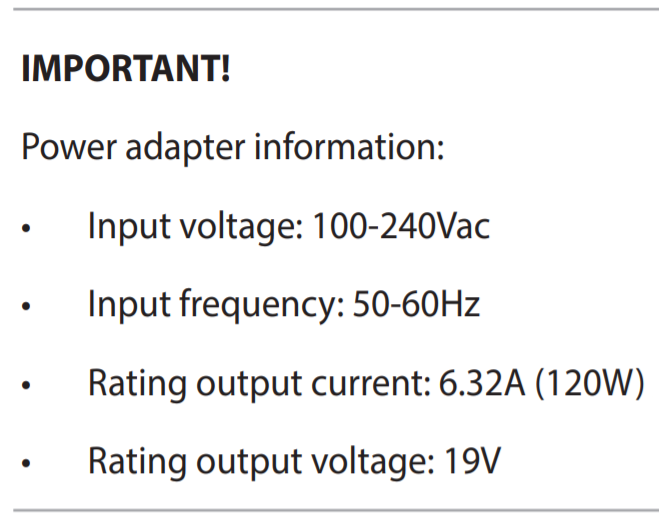
Caractéristiques du connecteur de l'adaptateur secteur
Voici les caractéristiques courantes du connecteur de l'adaptateur secteur des ordinateurs portables ASUS :
| Caractéristiques du connecteur | 4.0 Ø | 4.5 Ø |
 |  | |
| 5.5 Ø | 6.0 Ø | |
 |  | |
| USB Type-C | ||
 |
Comment vérifier les caractéristiques de l'adaptateur secteur sur le site officiel d'ASUS
1. Accédez au site Web officiel d'ASUS, cliquez sur [Rechercher ]①, puis saisissez [Nom du modèle] et appuyez sur la touche Entrée du clavier②. Ici, vous pouvez en savoir plus sur Comment vérifier le nom du modèle. (Ce qui suit prend UX482EA comme exemple.)
]①, puis saisissez [Nom du modèle] et appuyez sur la touche Entrée du clavier②. Ici, vous pouvez en savoir plus sur Comment vérifier le nom du modèle. (Ce qui suit prend UX482EA comme exemple.)
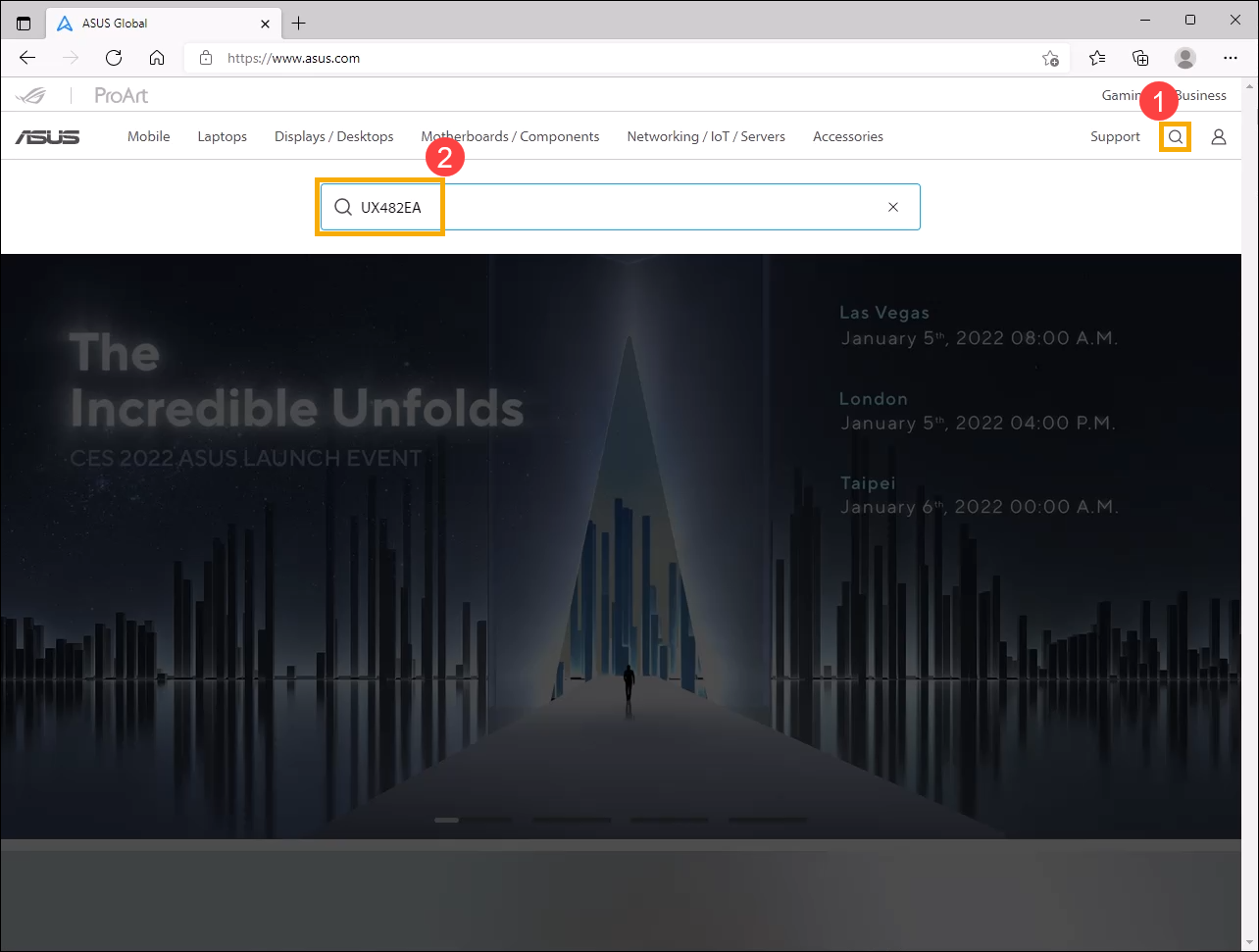
2. Sélectionnez [En savoir plus]③.
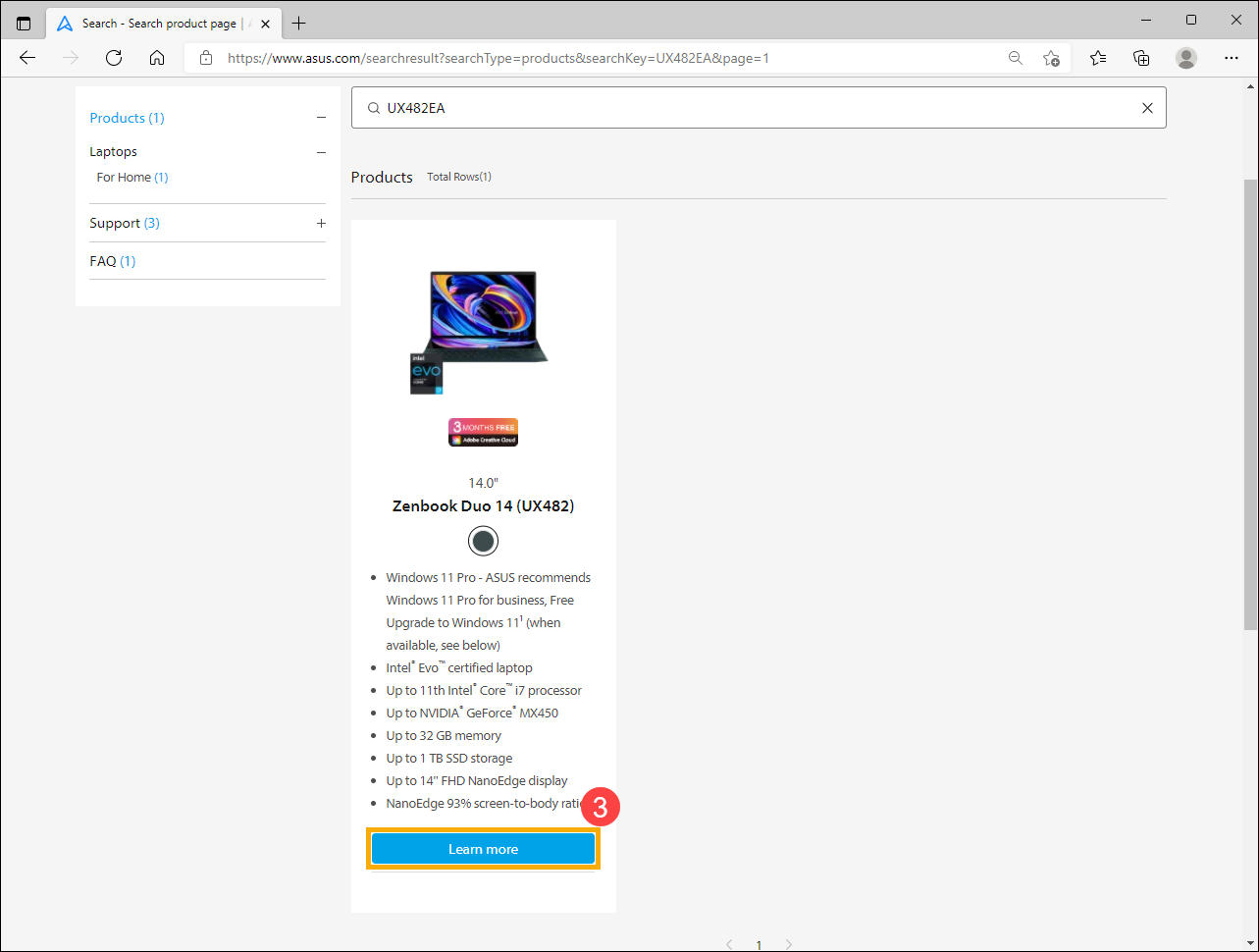
3. Après avoir accédé à la page du produit, sélectionnez [Caractéristiques techniques]④.
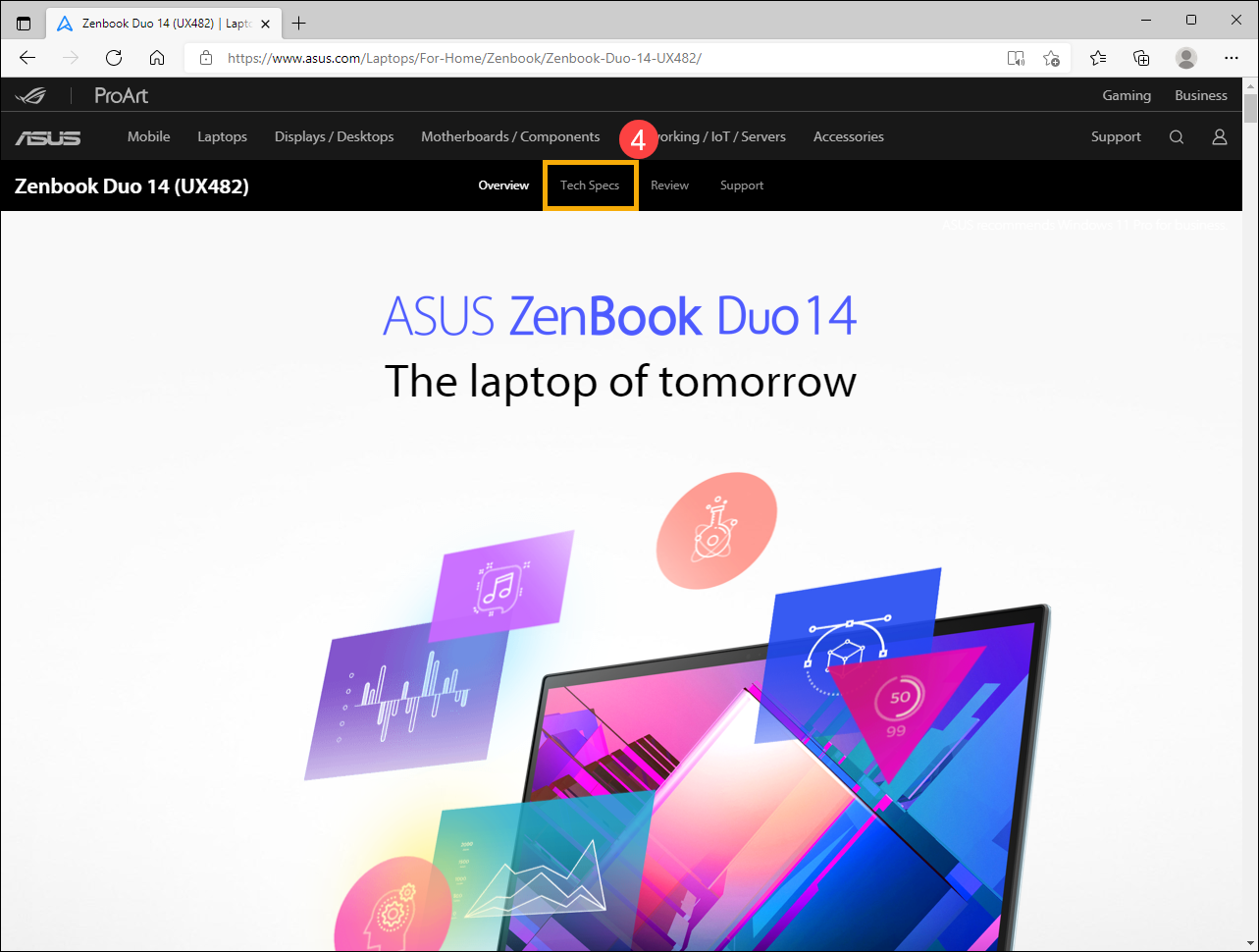
4. Sur la page Caractéristiques techniques, vous pouvez trouver les informations sur l'adaptateur secteur dans le champ Caractéristiques de l'alimentation⑤.
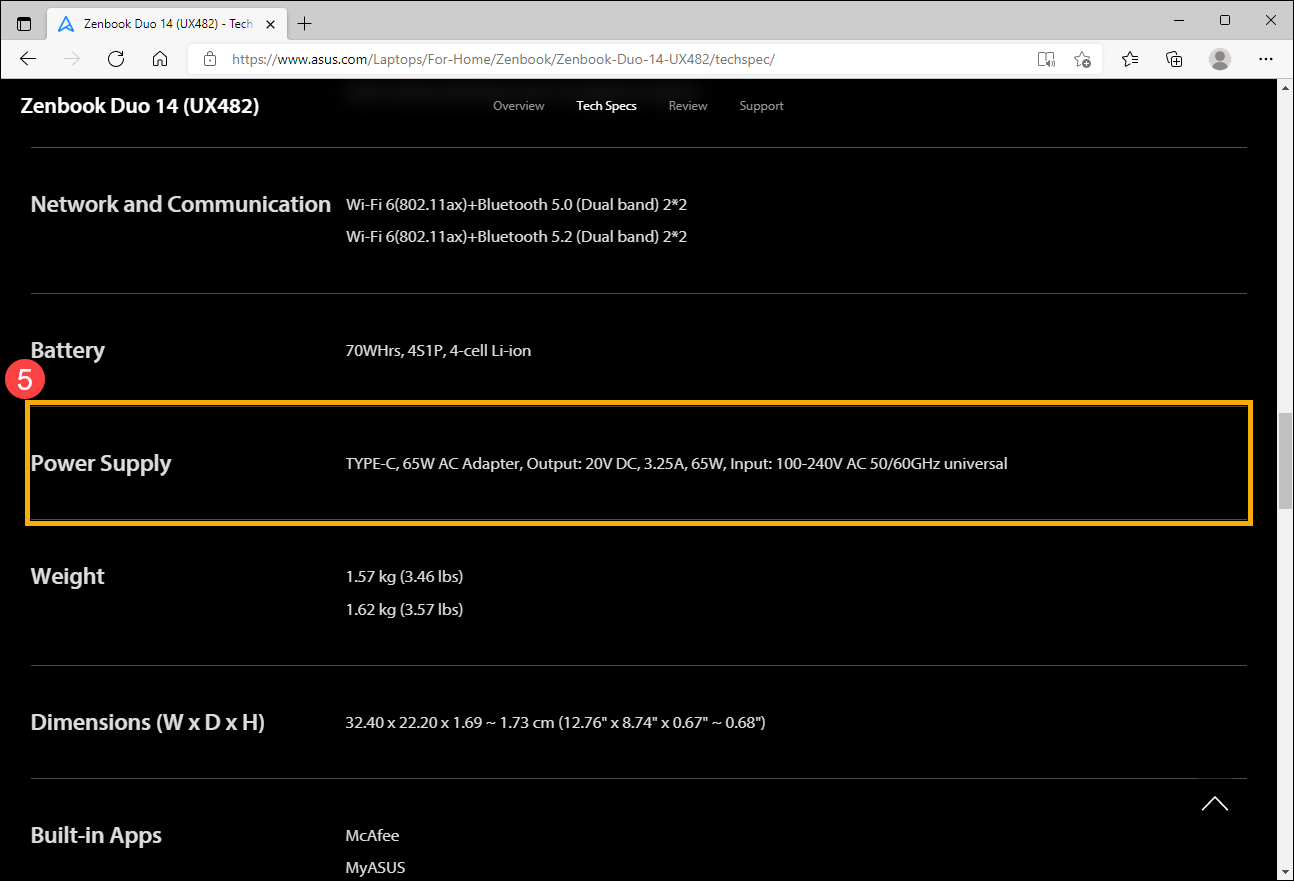
L'entretien et l'utilisation recommandée de l'adaptateur secteur et du câble
Veuillez vous rendre sur les éléments suivants pour utiliser correctement l'adaptateur secteur et le câble d'alimentation de l'ordinateur portable ASUS afin d'éviter d'endommager l'ordinateur portable.
- Pour de meilleures performances, veuillez utiliser l'adaptateur secteur et le câble d'alimentation d'origine ASUS pour votre ordinateur portable ASUS afin d'éviter les problèmes de compatibilité.
- N'utilisez pas d'adaptateurs différents sur des modèles différents, sinon le branchement de connecteurs de tailles différentes pourrait causer des dommages. Même si la taille de la prise CC est la même, veuillez vous assurer que les spécifications de l'adaptateur (par exemple 19 V / 4,74 A) sont les mêmes. Sinon, l'adaptateur ou l'ordinateur portable sera endommagé en raison d'une mauvaise utilisation.
- Avant de charger l'ordinateur portable avec l'adaptateur, assurez-vous qu'il n'y a pas de choses anormales (telles que de la poussière ou du coton minuscule) à l'intérieur des connecteurs de l'adaptateur secteur et de l'ordinateur portable. S'il y a des choses coincées, veuillez les nettoyer avant d'utiliser l'adaptateur secteur.
- Assurez-vous que tous les ports, y compris le cordon d'alimentation, l'adaptateur et la prise, sont entièrement insérés et solidement connectés lors de la connexion de l'adaptateur secteur pour éviter des problèmes tels qu'une mauvaise charge causée par des connexions desserrées.
- Ne placez pas l'adaptateur sur le sol lorsque vous l'utilisez car les roues de la chaise de bureau peuvent facilement endommager le câble d'alimentation et provoquer des courts-circuits ou une fuite d'électricité pour le câble.
- Lors de l'utilisation de l'adaptateur secteur : veuillez étirer le câble d'alimentation de l'adaptateur secteur et ne pas l'attacher sur l'adaptateur secteur ou quoi que ce soit.
- Rangez l'adaptateur secteur lorsque vous ne l'utilisez pas : Veuillez vous rendre sur les illustrations suivantes pour ranger correctement le câble d'alimentation et utilisez du Velcro pour l'attacher. De cette façon, non seulement cela économise facilement le câble, mais l'empêche également de se rompre.



※ Remarque :
- La génération de chaleur par l'adaptateur pendant le processus de charge est un phénomène normal. Cependant, si les câbles sont cassés ou endommagés, cela peut provoquer un court-circuit entre l'intérieur de l'appareil et l'adaptateur, entraînant des dangers potentiels tels qu'un choc électrique, une surchauffe ou même un incendie.
- Veuillez ne pas attacher le câble sur l'adaptateur secteur ou quoi que ce soit, car un nouage inapproprié peut provoquer la rupture du fil de cuivre intérieur du câble. Les illustrations suivantes représentent les méthodes incorrectes pour attacher le câble.



Instructions relatives à la batterie
La batterie ASUS des ordinateurs portables utilise une batterie Li-ion qui n'a pas d'effet de mémoire de batterie, et le système est capable d'éviter une surcharge / une décharge excessive / un contrôle de la température de charge.
Une chose à souligner est que la batterie Li-ion se décharge automatiquement et que le niveau de la batterie diminue légèrement même si elle n'est pas utilisée.
Si la batterie a été stockée pendant une longue période et déchargée à 0%, cela peut entraîner une tension de la batterie inférieure à la spécification de sous-tension, et la batterie sera endommagée et ne sera plus rechargeable. Par conséquent, vous devez toujours conserver une certaine quantité de charge restante avant le stockage à long terme sans utilisation.
Nous vous recommandons de charger la batterie à 50%, d'éteindre l'appareil et de retirer l'adaptateur secteur lorsque vous n'utilisez pas l'ordinateur portable pendant une longue période. Rechargez la batterie à 50% tous les trois mois pour rafraîchir la batterie et éviter d'endommager la batterie en raison d'une décharge excessive.
Pour une autre présentation de la batterie, vous pouvez en savoir plus sur Centre d’information sur la batterie ASUS.
Chargez votre ordinateur portable
- Connectez le cordon d'alimentation CA à l'adaptateur CA/CC.
- Connectez le connecteur d'alimentation CC au port d'entrée d'alimentation (CC) de votre ordinateur portable.
- Branchez l'adaptateur secteur sur une source d'alimentation de 100 V ~ 240 V.
Chargez le PC portable pendant 3 heures avant de l'utiliser en mode batterie pour la première fois.
Remarque : L'apparence de l'adaptateur secteur peut varier en fonction des modèles et de votre région. Pour des informations détaillées, veuillez vous rendre sur les instructions de votre manuel d'utilisation.
![]()
Q & R:
Question 1 : Pourquoi mon ordinateur arrête-t-il de se charger une fois que le niveau de la batterie est de 60% ou 80%?
R1 : Veuillez d'abord vous assurer que vous avez configuré le "Mode d'entretien de la batterie" dans MyASUS. Ce logiciel permet aux utilisateurs de définir la puissance maximale du RSOC (état de charge relatif) via le mode ASUS Battery Care pour prolonger la durée de vie de la batterie. En savoir plus sur MyASUS - Paramètres de l'appareil.
Remarque : pour les modèles de plateformes de processeur antérieurs à Intel Alder Lake ou AMD Rembrandt, cette fonctionnalité dans MyASUS est appelée "Battery Health Charging" et vous pouvez choisir de limiter le chargement de la batterie à 60 %, 80 % ou 100 %.
Remarque : si votre MyASUS ne prend pas en charge les paramètres de l'appareil, découvrez pourquoi je ne peux voir que les fonctionnalités partielles dans l'application MyASUS. Assurez-vous d'avoir configuré le mode de maintenance de la batterie du logiciel ASUS Battery Health Charging. Découvrez-en plus sur le logiciel ASUS Battery Health Charging.
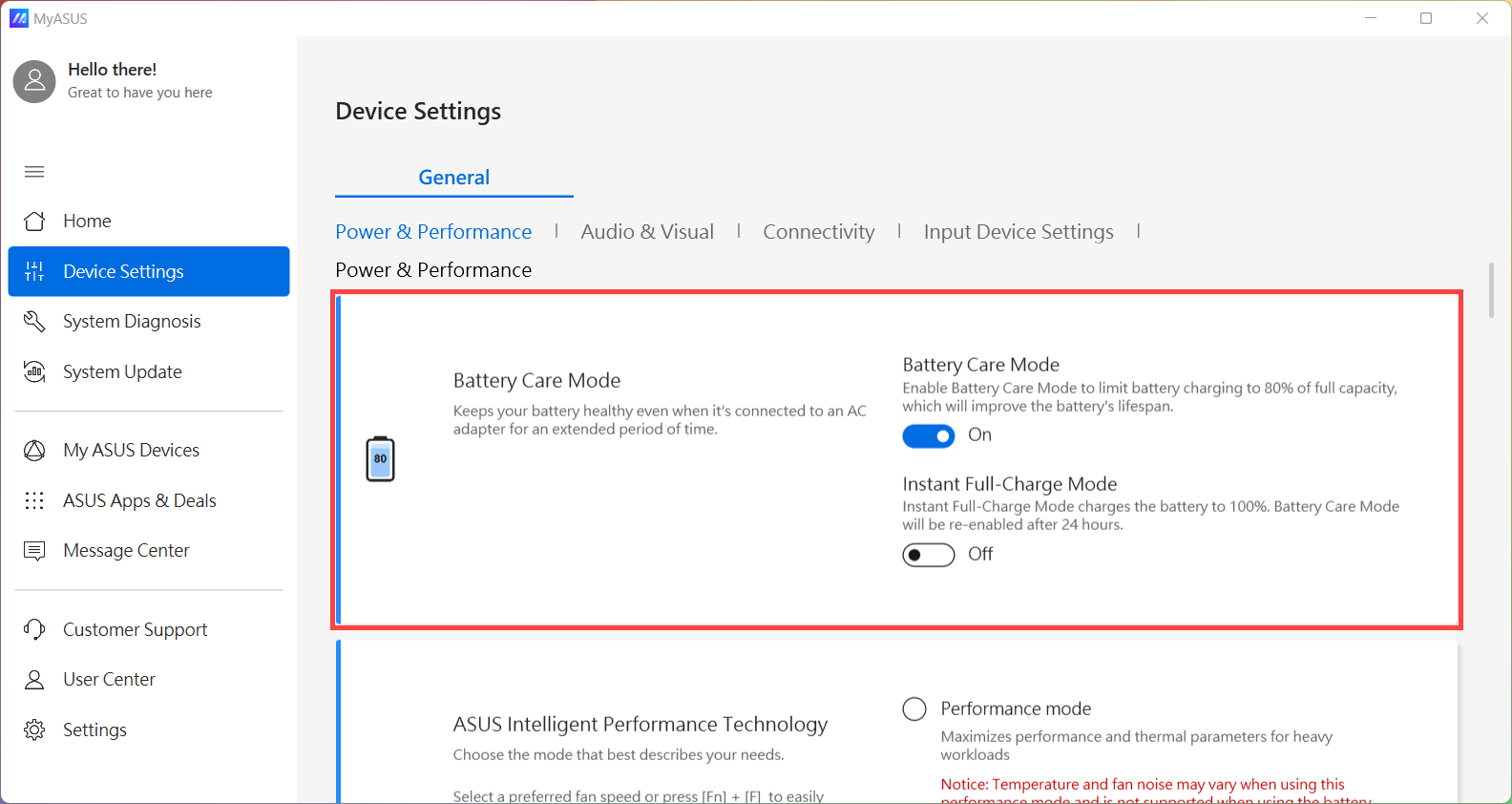
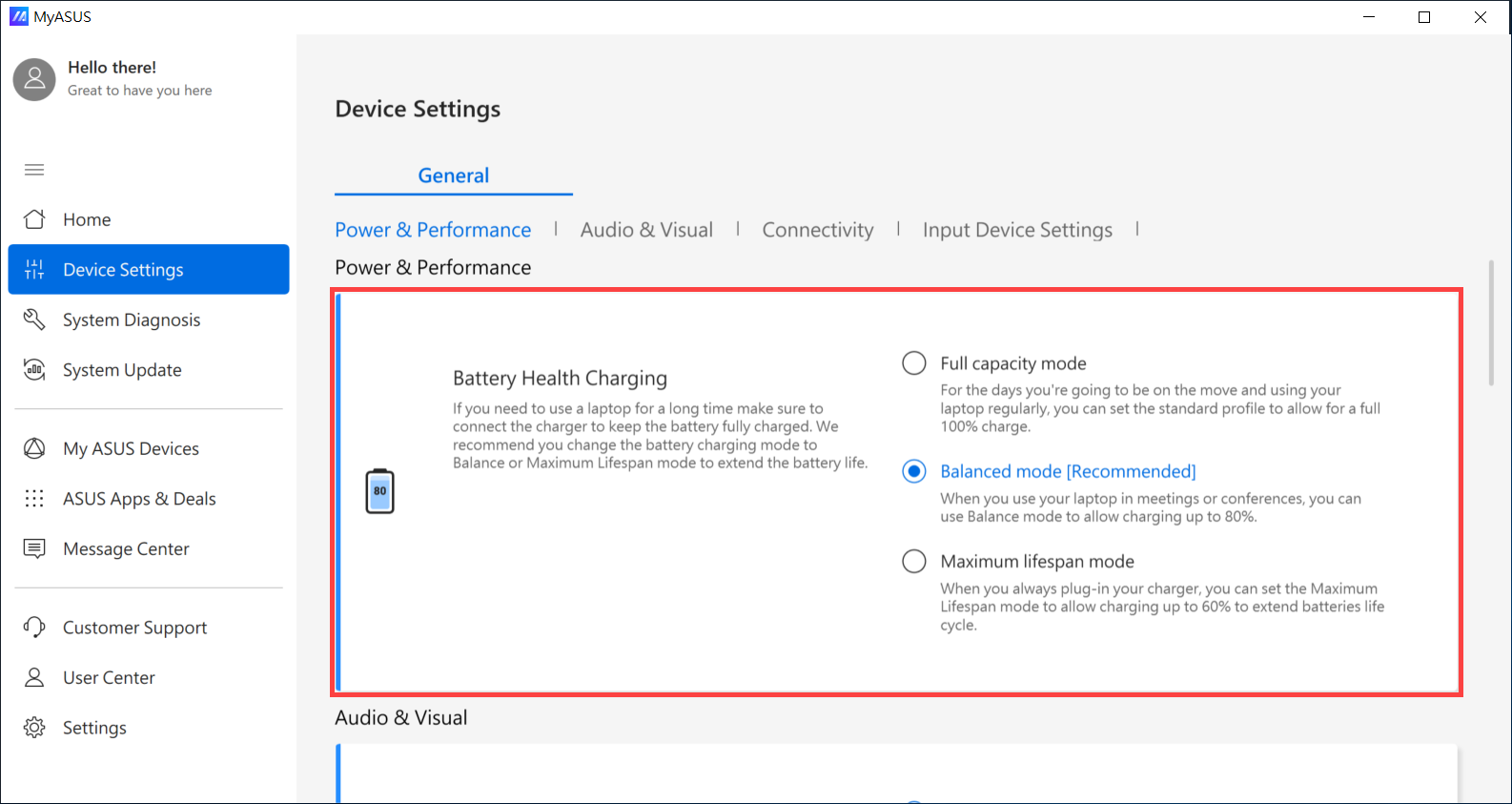
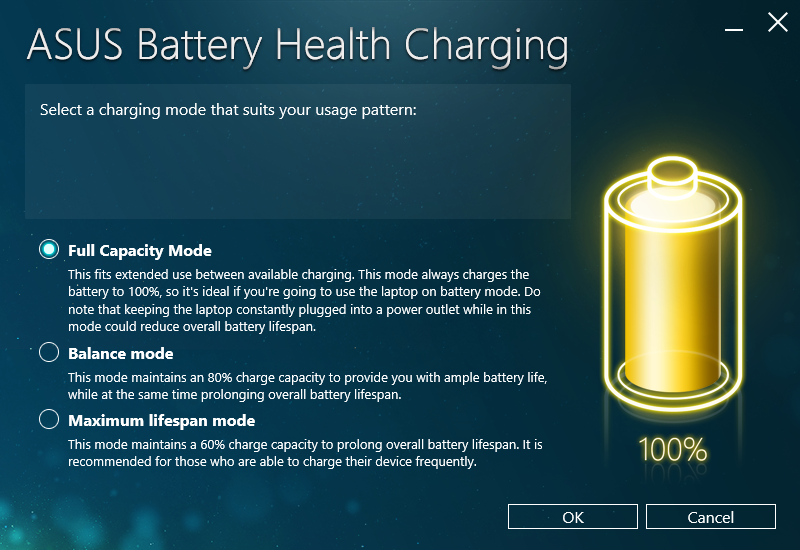
Question 2 : Pourquoi l'heure et les paramètres ne sont-ils pas corrects dans la configuration du BIOS après une inutilisation de l'ordinateur pendant une longue période ?
R2 : Étant donné que la plupart des ordinateurs portables utilisent la batterie intégrée, celle-ci ne sera pas alimentée si l'ordinateur n'a pas été utilisé ou rechargé, puis l'heure et les paramètres du BIOS reviendront aux paramètres par défaut.
Si vous n'allez pas utiliser l'ordinateur pendant une longue période, veuillez charger la batterie à 50% et éteindre l'appareil, puis recharger la batterie à 50% tous les mois pour éviter que la batterie ne soit plus alimentée.
Si vous ne parvenez toujours pas à résoudre votre problème, téléchargez MyASUS et essayez le diagnostic système pour le dépannage. CLIQUEZ ICI!
** Veuillez fournir votre batterie, câble d'alimentation et adaptateur secteur si un service de réparation est nécessaire afin que nous puissions examiner chaque accessoire.
